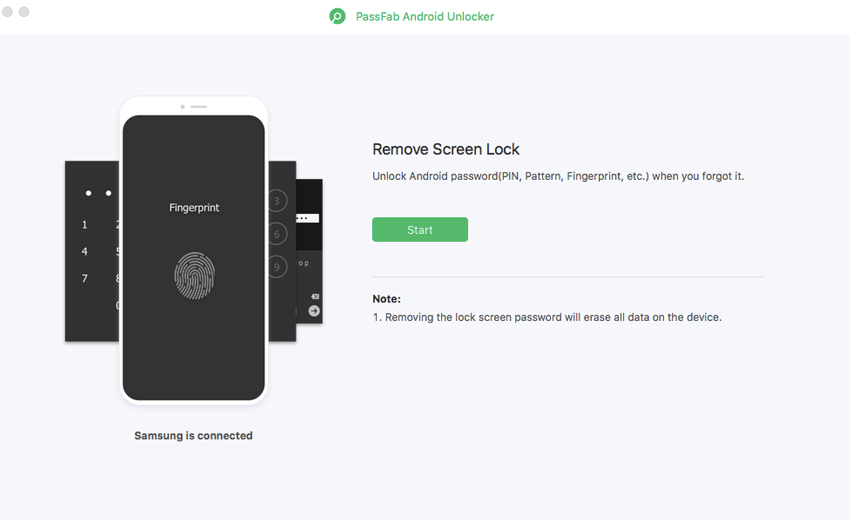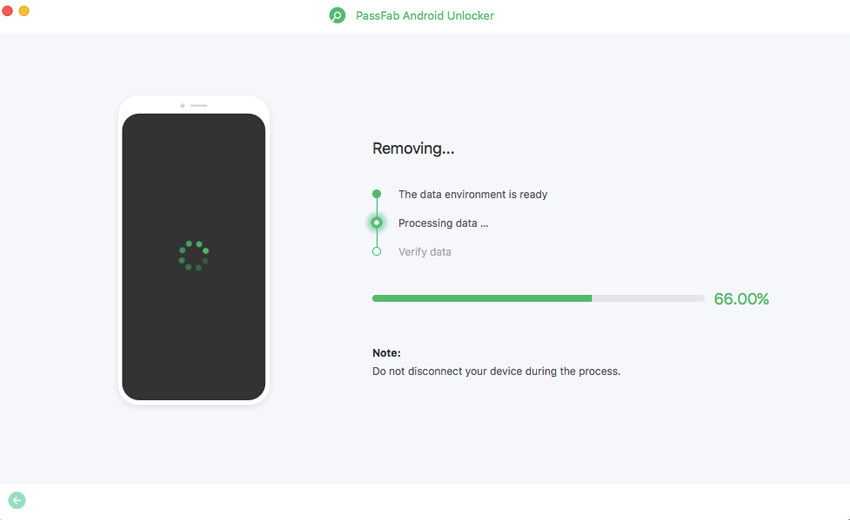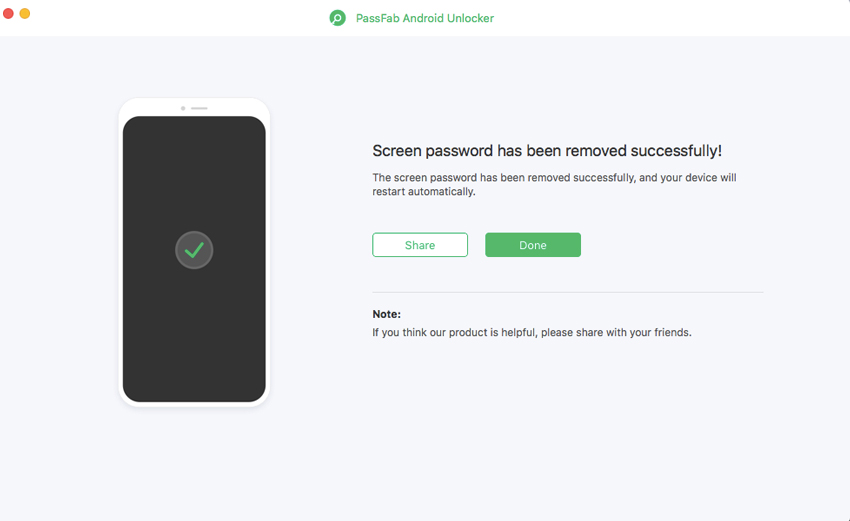Haben Sie Ihr Telefon ausgesperrt? Brauchen Sie ein Tool, mit dem Sie Ihren Bildschirm in wenigen Minuten entsperren können? Das Internet ist voll von Freischaltungssoftware, aber wie finden Sie die beste? Wir haben Lösungen für alle Ihre Probleme mit der Bildschirmsperre.
In diesem Artikel stellen wir Ihnen die 4 besten Android-Tools zum Entfernen der Bildschirmsperre vor, die Sie sowohl auf Mac als auch unter Windows verwenden können, um das Telefon kostenlos zu entsperren. Wir werden auch die Vor- und Nachteile der einzelnen Produkte besprechen, damit Sie selbst entscheiden können. Zum Schluss geben wir Ihnen eine Schritt-für-Schritt-Anleitung, wie Sie eine der zuverlässigen Software verwenden können. Fangen wir an.
- Teil 1: Beste Android-Sperrbildschirm-Entfernung unter Windows
- Teil 2: Top Android Sperrbildschirm entfernen für Mac
- Teil 3: FAQs zum Entfernen des Android-Sperrbildschirms
Teil 1: Beste Android-Sperrbildschirm-Entfernung unter Windows
Wenn Sie auf der Suche nach der besten kostenlosen Android-Sperrbildschirm-Entfernung für den Mac sind, kann Ihnen diese Liste sicherlich weiterhelfen. Deshalb werden wir hier die 4 besten Programme zum Entsperren Ihres Bildschirms mit ihren Vor- und Nachteilen vorstellen. Lassen Sie uns beginnen.
#1: PassFab Android Unlocker
Haben Sie Ihr Android-Passwort vergessen und können nun nicht mehr auf Ihr Telefon zugreifen? Kein Grund zur Panik. Wir haben für Sie die beste Android-Sperrbildschirm-Entfernung auf Mac und Windows zusammengestellt. PassFab Android Unlocker ist der sicherste und effektivste Unlocker, den Sie je kennen gelernt haben. Sehen Sie sich die Details unten an.
- Es entfernt das Passwort für die Bildschirmsperre, die PIN, das Muster und den Fingerabdruck in wenigen Minuten.
- Dreistufige Methode zum Entfernen der Bildschirmsperre.
- Es hat eine hervorragende Benutzeroberfläche.
- Es funktioniert gut, um das Google FRP-Passwort mit nur einem Klick zu entfernen, selbst wenn Sie sich nicht mehr an das Passwort erinnern können.
- Es unterstützt fast 99% der Samsung-Geräte.
- Es funktioniert sowohl bei deaktivierten, gesperrten Klapphandys als auch bei gebrauchten Flip-Handys mühelos.
- Ihre Daten gehen bei der Entfernung der Bildschirmsperre verloren. Stellen Sie sicher, dass Sie Ihre Daten gesichert haben.
- Das Entfernen des Google FRP-Passworts ist derzeit nur für Windows-Systeme möglich.

PassFab Android Unlocker ist eine dreistufige Software zum Entfernen von Android-Bildschirmsperren, die sowohl auf Mac als auch auf Windows-Computern funktioniert. Prüfen Sie die folgenden drei Schritte:
- 01Schließen Sie zunächstIhr Android-Gerät an den Computer an.
- 02Beginnen Sie damit,den Sperrbildschirm Ihres Geräts zu entfernen.
- 03Warten Sie, bis Sie die Meldung "Ihre Bildschirmsperre wurde erfolgreich entfernt" sehen.
#2: iSkysoft Toolbox – Unlock
iSkysoft Toolbox ist eine leistungsstarke Software zur Entfernung von Android-Bildschirmen und ist mit Mac und Windows kompatibel. Neben der Funktion zum Entsperren des Bildschirms können Sie damit auch verlorene Daten übertragen, sichern und wiederherstellen.
- Es unterstützt nicht nur Mac, sondern funktioniert auch unter Windows 10/8/7/vista/XP.
- Es entsperrt Sperrmuster wie Pin-Code und Fingerabdruck.
- Der Scan- und Entsperrungsvorgang ist langsam.
- Es dauert länger, den Bildschirm zu entsperren.
- Es funktioniert noch nicht auf Android-Geräten.
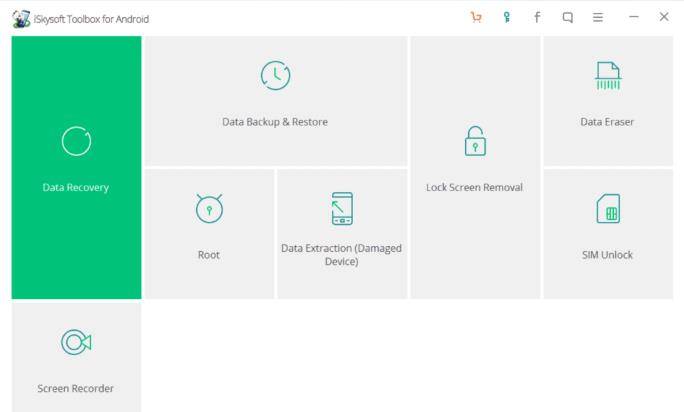
Teil 2: Top Android Sperrbildschirm entfernen für Mac
Nachdem wir einen detaillierten Überblick über die beste Software zum Entfernen der Bildschirmsperre für Android unter Windows erhalten haben, sehen wir uns nun an, wie Sie die Mac-Version verwenden können. Deshalb haben wir die zuverlässigste und 100% sichere Software für Sie ausgewählt, um Ihren Bildschirm zu entsperren.
PassFab Android Unlocker für Mac ist das superschnelle Android-Sperrbildschirm-Entfernungsprogramm, das Sie auf dem Mac verwenden können, um alle Arten von Sperrbildschirm-Passwörtern zu entfernen. Sehen Sie sich die folgenden Schritte an, um zu erfahren, wie Sie es verwenden können.
- 01Sie müssen zunächst PassFab Android Unlocker herunterladen und auf Ihrem Mac installieren. Verwenden Sie die offizielle Website von PassFab, um es herunterzuladen.
02Als nächstes starten Sie die Software. Schließen Sie dann Ihr Android-Telefon mit Hilfe des USB-Kabels an den Mac an.
03Sobald Sie das Gerät anschließen, das Sie entsperren möchten, erscheint ein Fenster auf dem Bildschirm. Unten rechts sehen Sie die Option "Starten". Klicken Sie darauf, um den Entsperrungsvorgang zu starten.

04Auf dem Bildschirm erscheint eine Erinnerung, dass durch das Entfernen der Bildschirmsperre die Daten gelöscht werden. Wählen Sie "Ja", um fortzufahren.

05Warten Sie ein paar Minuten, bis der Vorgang abgeschlossen ist. Trennen Sie das Gerät nicht vom Netz.

06Wenn der Vorgang abgeschlossen ist, sehen Sie ein Popup-Fenster "Bildschirmsperre-Passwort wurde erfolgreich entfernt!"

Teil 3: FAQs zum Entfernen des Android-Sperrbildschirms
Q1: Werden durch die Entfernung des Android-Bildschirms die Daten meines Telefons gelöscht?
Ja, Ihre Daten gehen bei der Entfernung der Android-Bildschirmsperre auf Mac oder Windows verloren. Es wird empfohlen, von Zeit zu Zeit ein Backup Ihrer Daten zu erstellen. In diesem Fall können Sie die verlorenen Dateien wiederherstellen.
Q2: Wie kann ich die Bildschirmsperre auf meinem Android-Gerät deaktivieren?
Um den Sperrbildschirm auf einem Android-Gerät zu deaktivieren, gehen Sie zu den Einstellungen Ihres Geräts. Gehen Sie dann zu Sicherheit und Bildschirmsperre. Wählen Sie unter Bildschirmsperre "Nein", um den Sperrbildschirm zu deaktivieren.
Q3: Kann ich den Android-Sperrbildschirm auf dem Mac entfernen?
Ja, Sie können die Software eines Drittanbieters zum Entfernen des Android-Sperrbildschirms auf einem Mac-Computer verwenden, um den Sperrbildschirm zu entfernen.
Letzte Worte
Wenn Sie Panikattacken haben, weil Sie sich aus Ihrem Telefon ausgesperrt haben, haben wir die 4 besten Android Sperrbildschirm entfernen tools auf Mac/Windows für Sie zusammengestellt. Wir haben sowohl die Vor- als auch die Nachteile aufgezählt, damit Sie die endgültige Entscheidung treffen können. Wenn Sie sich für PassFab Android Unlocker entscheiden, haben wir außerdem eine detaillierte Anleitung für Sie vorbereitet, wie Sie ihn verwenden können.